
Har du någonsin undrat varför du bara kan skriva
ipconfig
in i en kommandotolk och det fungerar, men när du vill använda ett kommandoradsprogram som du laddade ner måste du först navigera till dess katalog? Så här åtgärdar du det med Windows System PATH.
Vad är Windows System PATH?
Om du har laddat ner ett program för kommandotolken, som ADB, kommer
Android Debugging Bridge
–Du kan inte bara skriva
adb
i kommandotolken för att köra den, som du kan med Windows inbyggda kommandon (t.ex.
ipconfig
). Istället måste du berätta för kommandotolken var du hittar filen genom att skriva i hela sökvägen för EXE:
C: \ Android \ platform-tools \ adb.exe
Det är dock mycket att skriva, speciellt för något du måste köra ofta.
Windows System PATH berättar för din dator var den kan hitta specifika kataloger som innehåller körbara filer.
ipconfig.exe
, till exempel, finns i
C: \ Windows \ System32
katalog, som är en del av systemet PATH som standard. När du skriver
ipconfig
i en kommandotolk behöver Windows inte veta var den EXE är - den kontrollerar alla mappar i dess PATH tills den hittar rätt.
Om du vill ha samma bekvämlighet med ett program som du laddade ner (som ADB) måste du lägga till dess mapp i Windows system PATH. På det sättet, när du behöver köra adb, kan du bara köra:
adb
Ingen extra typning krävs.
Så här lägger du till en mapp i din PATH
RELATERAD: Hur man installerar och använder ADB, Android Debug Bridge Utility
De första flera stegen i processen är desamma för Windows 7, 8 och 10. Börja med att trycka på Windows-tangenten för att öppna Start-menyn eller Start-skärmen och sök sedan efter "avancerade systeminställningar." Du kan alternativt bläddra igenom Kontrollpanelen till System och säkerhet> System och klicka på hyperlänken för avancerade systeminställningar i den vänstra rutan.
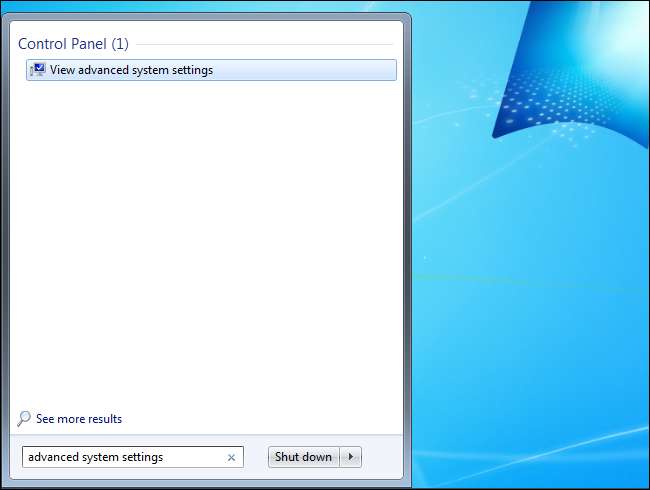
När fönstret Systemegenskaper öppnas klickar du på knappen "Miljövariabler".
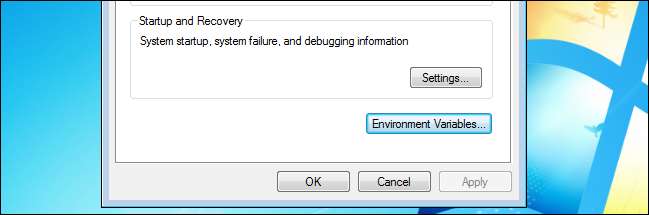
Leta efter en variabel som kallas i rutan "Systemvariabler" Välj det och klicka på knappen "Redigera".

Det är här saker och ting skiljer sig åt mellan versionerna av Windows - det är detsamma för 7 och 8, men lite annorlunda (och lättare) i Windows 10.
I Windows 7 och 8
I 7 och 8 är det variabla värdet för Path inget annat än en lång textsträng med olika platser runt systemet. Vi har lagt in ADB-körbara filer
C: \ Android \ plattformsverktyg
på vår maskin, så det är den plats vi ska lägga till.
För att lägga till en post i din sökväg i Windows 7 och 8 måste du föregå mappen med ett semikolon, som så:
; C: \ Android \ plattformsverktyg
Lägg till den exakta raden på av variabelvärdet (se till att inte ta bort någon av den befintliga texten i värdet!) utan mellanslag. Klicka på OK så är du klar. Enkel.
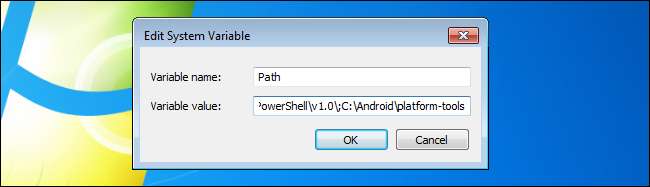
I Windows 10
I Windows 10 är denna process både enklare och mindre förvirrande. När du har klickat på redigeringsknappen visas en ny dialogruta med varje plats i sökvägen på en separat rad. Detta är en dramatisk förbättring jämfört med hur tidigare versioner av Windows hanterade sökvägar och gör det enkelt att lägga till en ny.
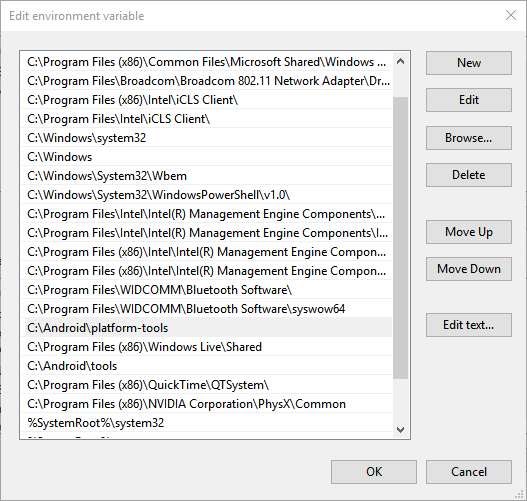
Klicka först på knappen ”ny”, som lägger till en rad i slutet av listan. Lägg till din plats—
C: \ Android \ plattformsverktyg
i vårt exempel — och tryck Enter. Det finns inget behov av att lägga till ett semikolon som i Windows 7 och 8. Klicka på "OK" -knappen så är du klar.
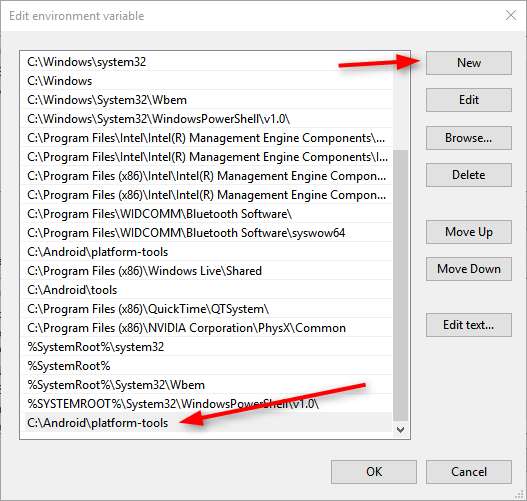
Android Debugging Bridge ska nu vara tillgänglig från alla kommandotolken, inget behov av att specificera dess katalog.








